1. Новый документ 400х400 px.
2. У вас должно быть исходное изображение (велосипед) либо нарисуйте что-нибудь сами
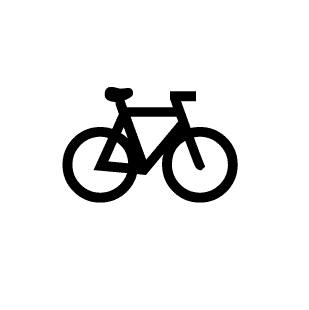
Выберите инструмент elliptical marquee tool и создайте вокруг изображения выделение (держите нажатой shift, чтобы получить идеальный круг, и alt, чтобы выделение шло из центра).
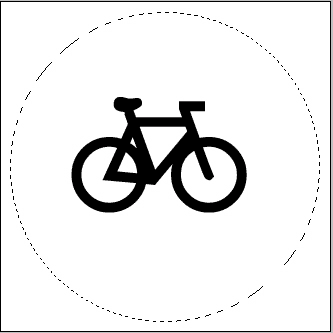
3. Не снимая выделения, создайте новый слой. Залейте выделение линейным градиентом (цвета выберите в палитре градиента).
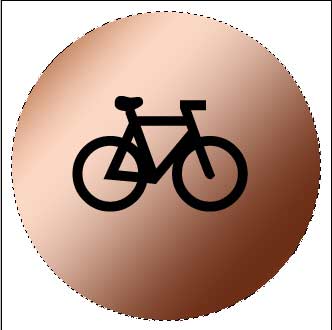
4. Добавьте текст «2001 Salt Lake City» (он у вас автоматически появится в новом слое).
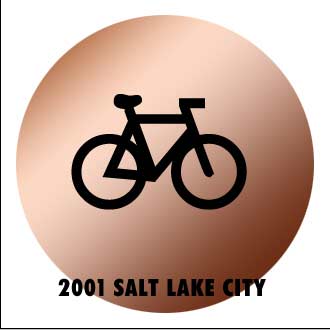
5. Используя кнопку трансформации
 изогните
изогните
текст, параметры см ниже:
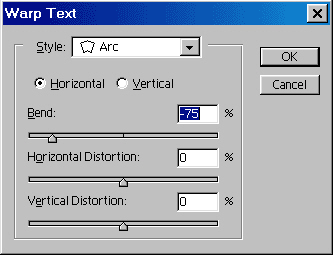

6. Нарисуем олимпийские кольца. Создайте новый слой и сделайте идеальное круглое небольшое выделение.
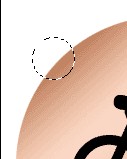
Чтобы получить контур:
Edit > Stroke с параметрами:

Дублируйте слой 4 раза и расположите каждый слой как требуется для получения символа олимпиады (см. рисунок). Слейте все слои с кольцами в один.
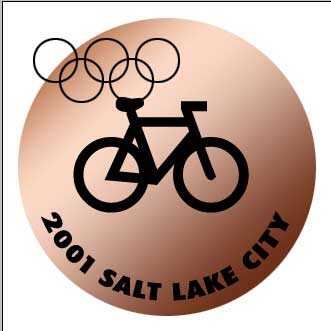
7. Добавьте слово «Olympic», расположите его и слой с кольцами как нужно.
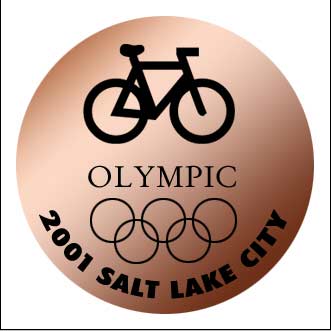
8. Слейте слои с велосипедом и текстом «2001 Salt Lake City» в один.
Filter>blur>gaussian blur с параметрами:
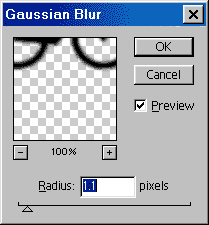
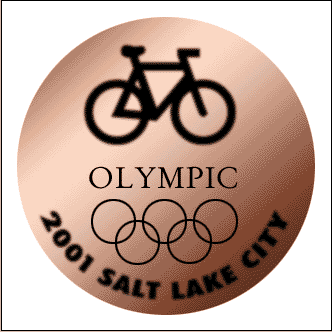
9. Вызовите эффекты получившегося слоя (дважды кликните на нем).
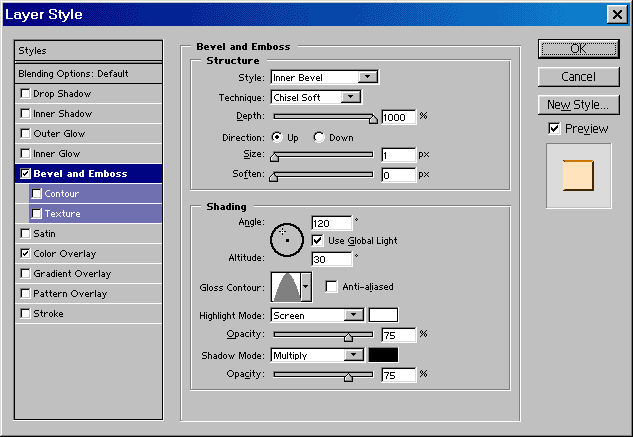
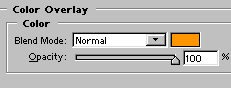

10. Скопируйте эффект (правый клик на слое с эффектом и выбор copy layer style) и вставьте его в слои с кольцами с текстом и градиентом (правый клик и выбор paste layer style).
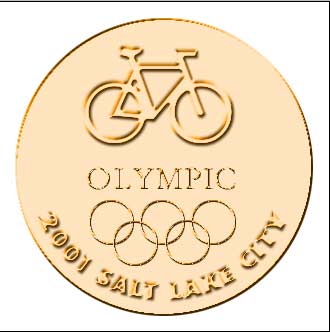
11. К эффектам слоя с градиентам добавьте (см. рисунок):
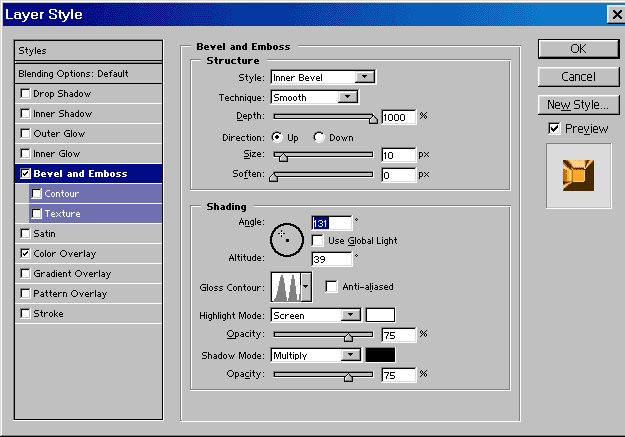
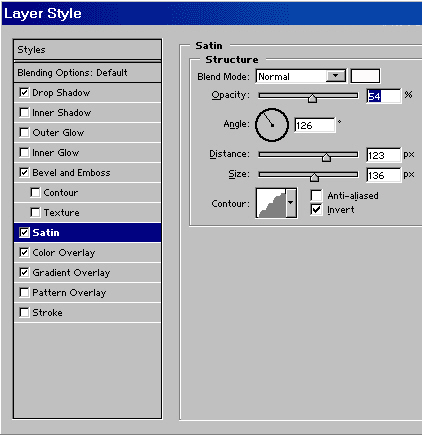
Итог:

Источник: www.demiart.ru